来源:www.uzhushou.cn 时间:2020-03-17 08:15
win8系统当中的自动更新服务对于一些用户而言是非常好用的,但是有些用户很不喜欢,因为它非常占用电脑的资源,最近有位win8系统用户使用电脑的时候想要关闭自动更新,但是却不知道怎么操作,为此非常苦恼,那么win8系统怎么关闭自动更新呢?今天为大家介绍win8系统关闭自动更新的操作方法。
1、右击桌面上的“计算机”,选择“属性”。如图所示:
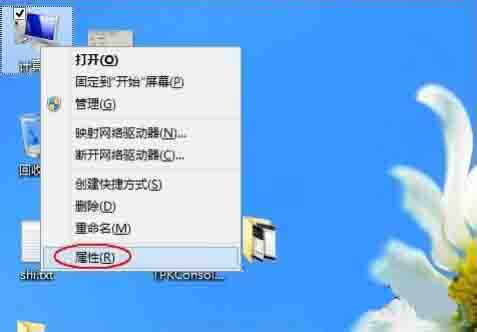
2、单击最左下角的“Windows更新”链接。如图所示:
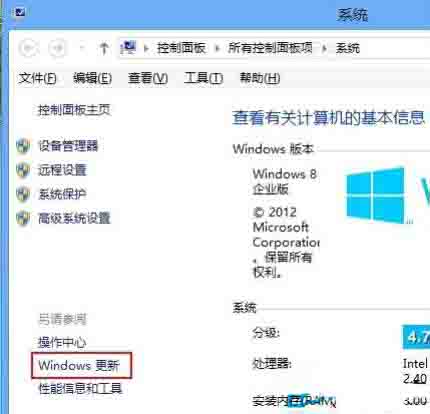
3、再单击“Windows更新”窗口左侧的“更改设置”链接。如图所示:
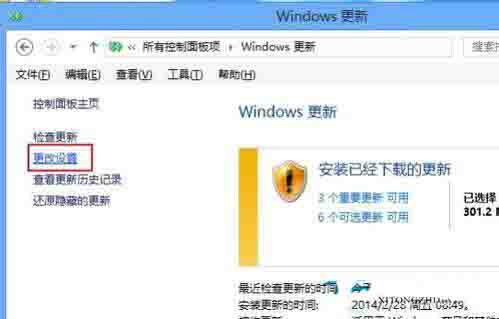
4、选择下拉菜单下的“从不检查更新(不推荐)”。如图所示:
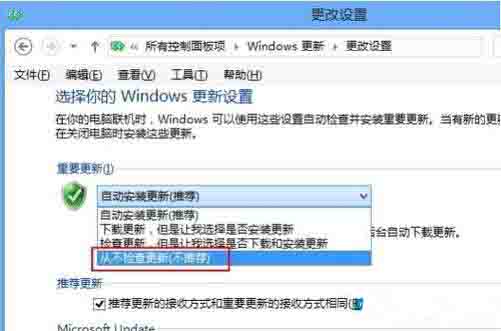
5、接着取消下面的两个复选框,在弹出的对话框中单击“确定”按钮。如图所示:
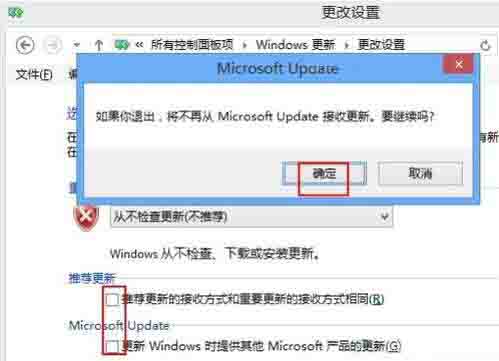
6、最后再单击“确定”按钮保存设置就关闭系统自动更新了。如图所示:
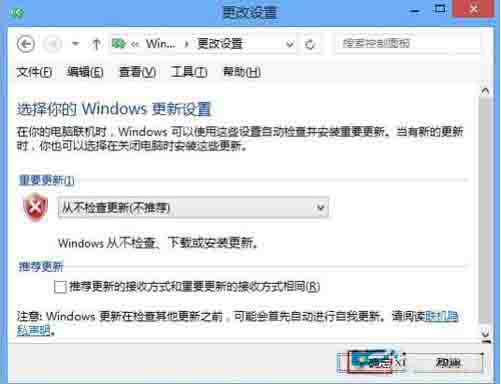
7、这时返回“Windows更新”窗口,看到提示说处理最新状态了。如图所示:
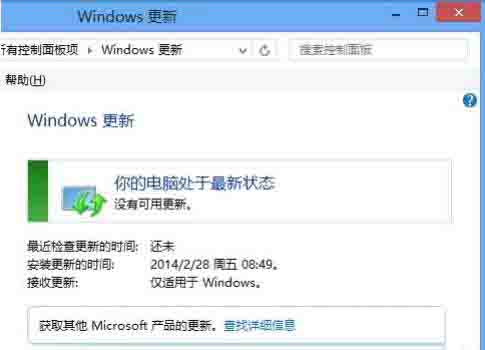
关于win8系统关闭自动更新的操作步骤就为用户们详细分享到这里了,如果用户们使用电脑的时候不知道怎么关闭自动更新,可以参考以上方法步骤进行操作哦,希望本篇教程能够帮到大家,更多精彩教程请关注u助手官方网站。
责任编辑:u助手:http://www.uzhushou.cn